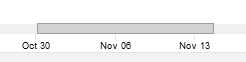용량: 사용된 용량 바이트(BUI)
이 통계는 데이터 세트를 그래픽으로 렌더링하고 데이터 세트의 전체 시간 범위 동안의 추세를 워크시트에 표시하는 "추세" 통계입니다. 이러한 추세 그래프는 볼 수도 있고 조작할 수도 있습니다. 이 특정 통계는 스토리지 용량 사용(기가바이트 단위)에 대한 추세를 보여주며 스토리지 풀별로 분석됩니다. 사용 용량에 대한 임계값 경보를 바이트 단위로 설정하려면 Capacity: Capacity Bytes Used (CLI)를 참조하십시오.
다음 그림은 데이터 세트의 전체 시간 범위 동안 스토리지 풀별로 분석된 사용 용량(바이트) 추세를 보여줍니다.
그림 6 용량: 사용된 용량 바이트(풀 이름별로 분석됨)
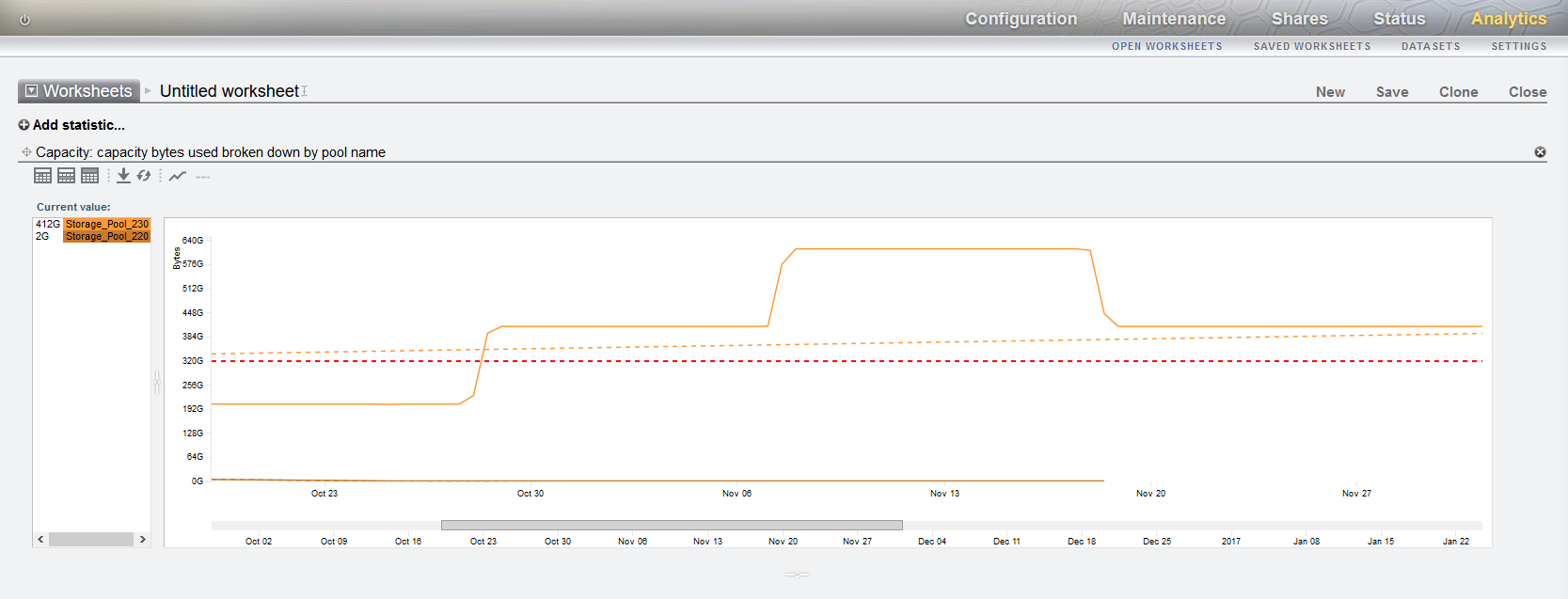
빨간색 점선은 참조선이고, 다른 점선은 개별 추세를 보여줍니다. 실선은 실제 사용 용량을 반영합니다. 점선(빨간 점선으로 된 참조선 제외)은 현재 값 창에 나와 있는 것처럼 스토리지 풀과 연관된 색상과 일치하도록 실선으로 색상이 구분됩니다. 마우스로 Current value(현재 값) 창에 있는 풀을 가리키면 풀 이름, 대상(또는 참조) 바이트 수 및 가로채기 날짜가 상자에 표시됩니다. 가로채기 날짜는 풀이 대상(또는 참조) 바이트 크기에 도달하는 시기입니다. 마우스로 그래프에 있는 풀을 가리키면 해당 시점에 대한 용량이 표시됩니다.
다음 표에 설명된 것과 같이, 표시할 스토리지 풀, 시간 범위, 참조선 값, 추세선 표시 여부 및 데이터 다시 로드 시기를 제어할 수 있습니다. 참조선에 대한 값을 설정할 때까지 참조선은 표시되지 않습니다.
|
사용된 용량 바이트 확인 시점
이 통계는 설정된 기간 동안 사용 용량 추세를 보는 데 사용할 수 있습니다. 이 정보는 스토리지 풀을 기준으로 스토리지 용량을 계획하는 데 사용할 수 있습니다. 사용 용량에 대한 임계값 경보를 바이트 기준으로 설정하려면 Capacity: Capacity Bytes Used (CLI)를 참조하십시오.
사용된 용량 바이트 분석
풀 - 용량 추세가 표시된 풀의 이름입니다.